滴滴打车是目前国内最受欢迎的打车软件之一,它的便捷性和高效性深受用户喜爱,为了能更好地使用滴滴打车,我们需要在手机上进行相应的设置。接下来我将为大家介绍如何在手机上设置滴滴打车,以及一些使用教程,让大家能够更方便地享受打车服务。无论是新手还是老司机,相信这篇文章都能帮助到大家。
滴滴打车使用教程
具体步骤:
1.首先,打开支付宝,点击“更多”二字,把界面往滑动,找到“滴滴出行”点击打开。
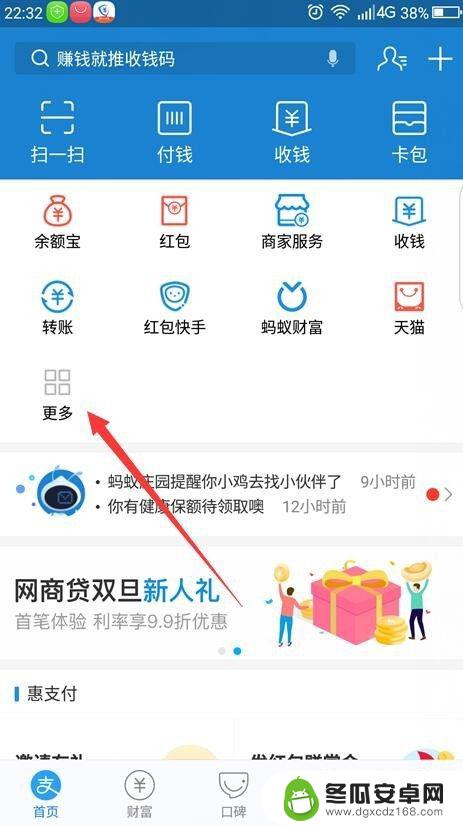
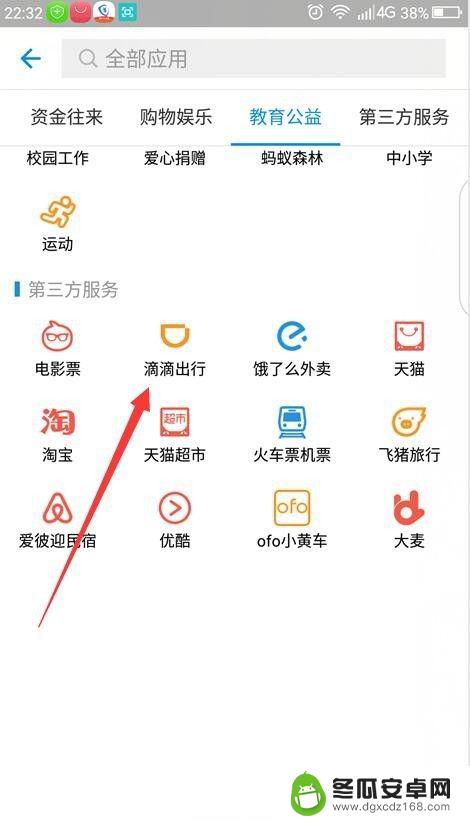
2.或者打开微信,在底部点击“我”,再点击“钱包”按钮,进入我的钱包。

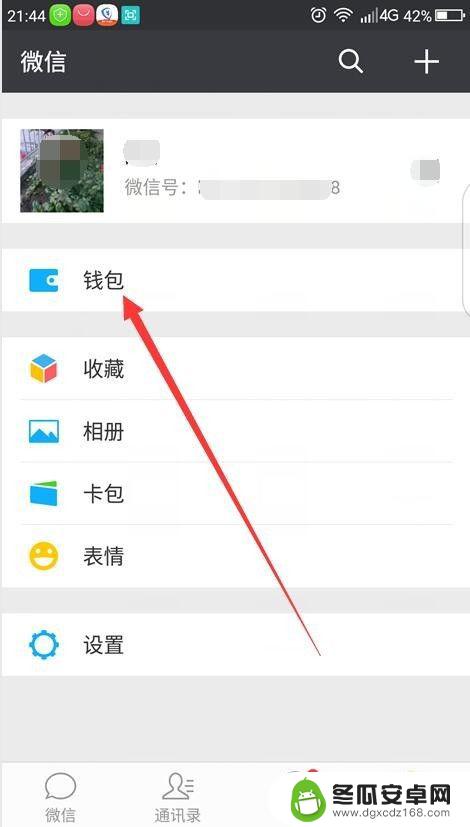
3.把界面向上滑动,找到第三方服务里的“滴滴出行”点击打开该应用。
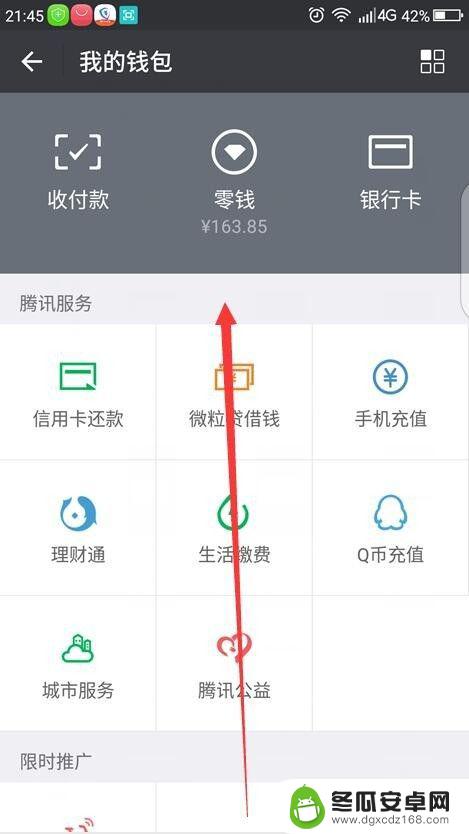
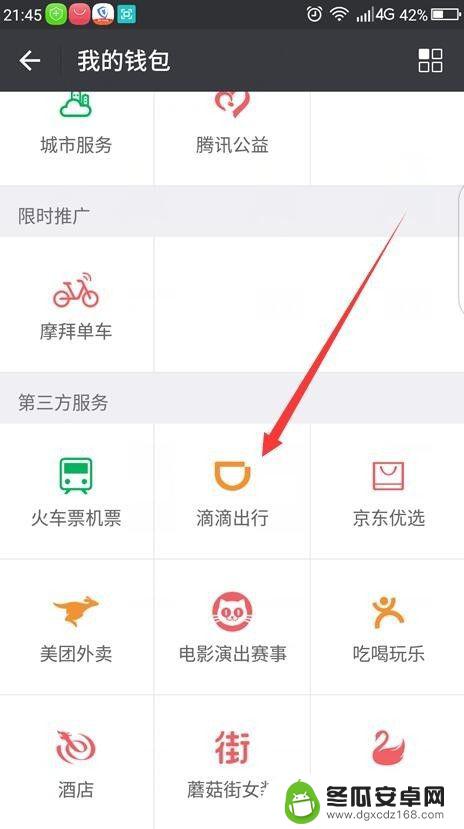
4.第一次登录的话,会弹出滴滴出行要获取地理位置的提示,点击“是”。接下来继续弹出地理位置授权提示,点击确定。
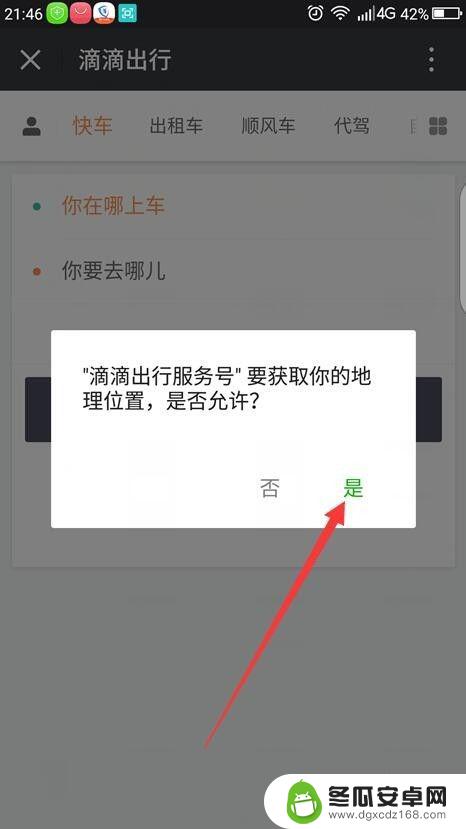
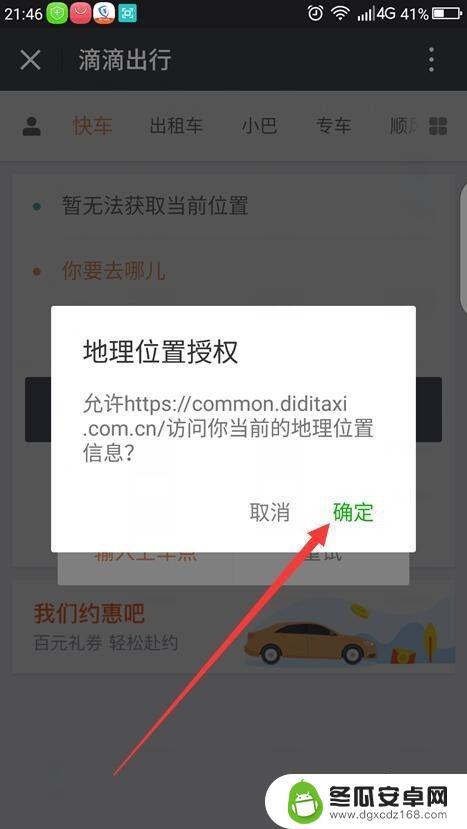
5.确定后自动为你定位当前位置,不正确的话点击“起点可能不准,点击此处修改”可以修改自己所在位置。(顶部默认为选择“快车”。)
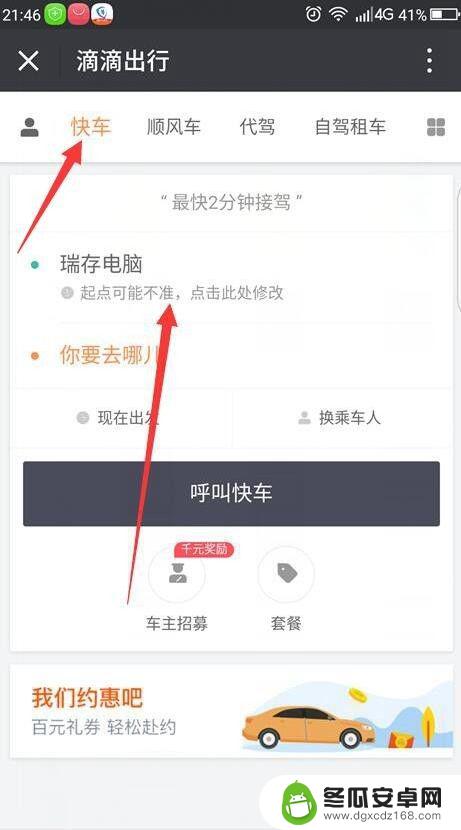
6.在左上角显示的城市处点击可选择省市,在下方的地图上按住”起“标志拉动,可以拉动自己所在位置进行定位。
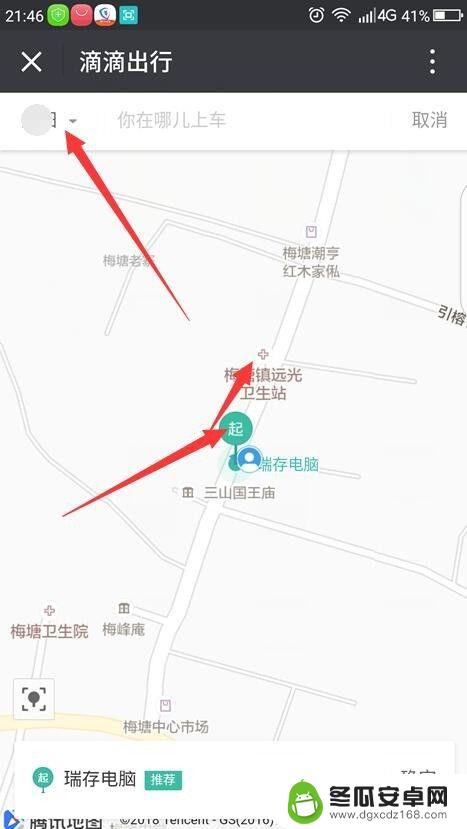
7.确定好位置后,点击”确定“按钮。再点击”你要去哪儿“,选择目的地。
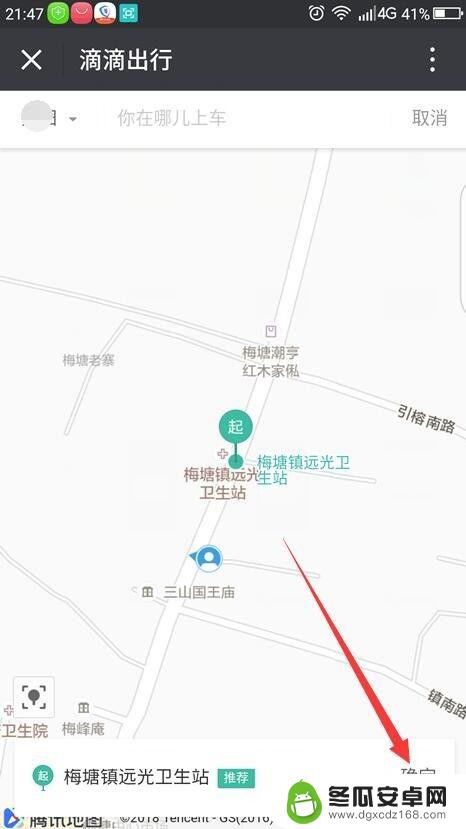
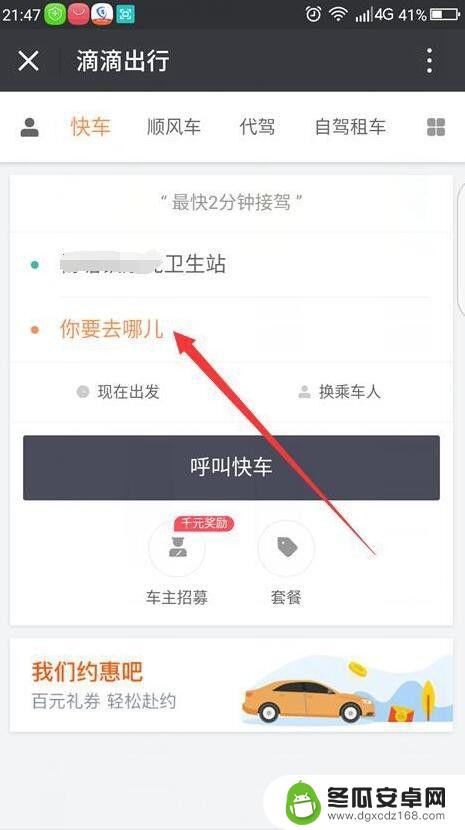
8.同样在左上角可以选择省市,下方显示出该市的各个在地图上存在的位置,点击选择要去的位置。
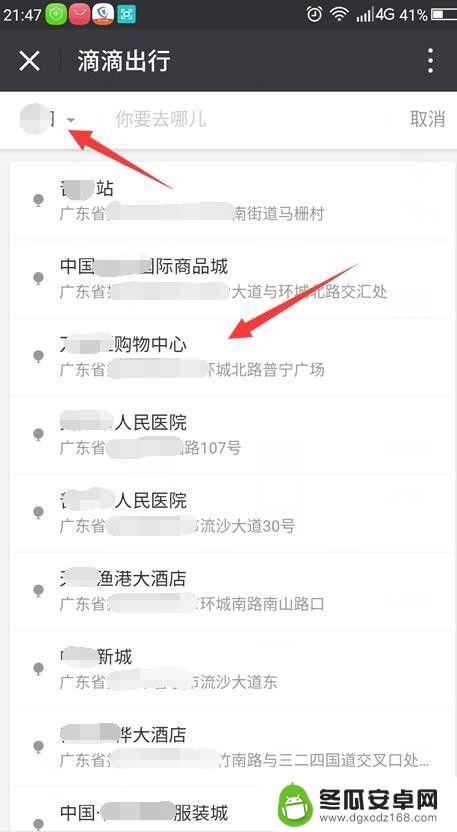
9.选择好位置后,界面上就会自动计算大概约多少元。点击下方的“呼叫快车”就可以了,软件就会自动分配最近的车主,车主接单后就会与你联系。
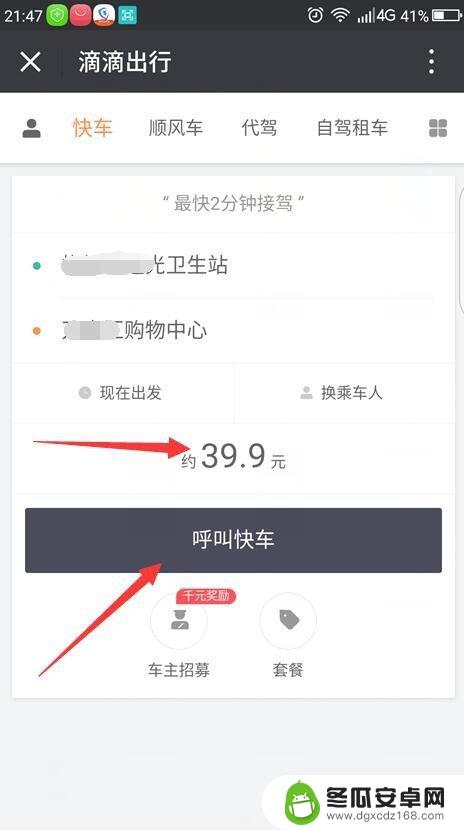
10.界面上会显示该司注册的名字,车牌号,车型,已接单数,好评分,如果这时不想要了,可点底下的取消行程。
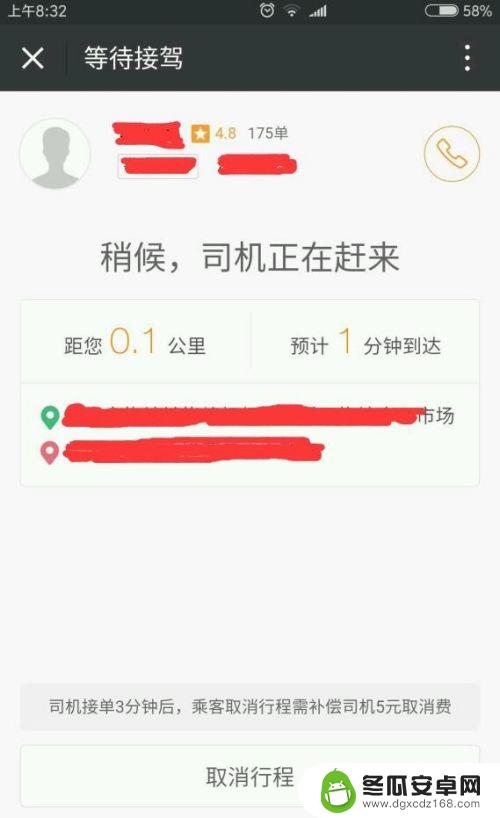
11.上车开始行程,这时界面会实时显示已经计费多少元。到达地点,司机会在自己手机上的滴滴点结束行程。这里你的界面上会显示给司机评价,点击星星给司机进行评价付款就可以了。
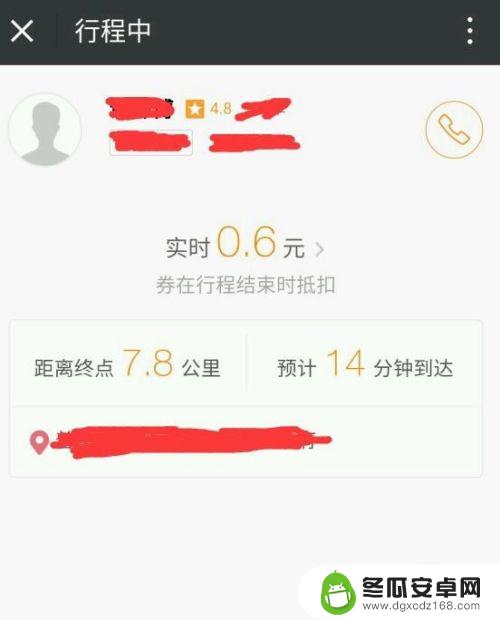
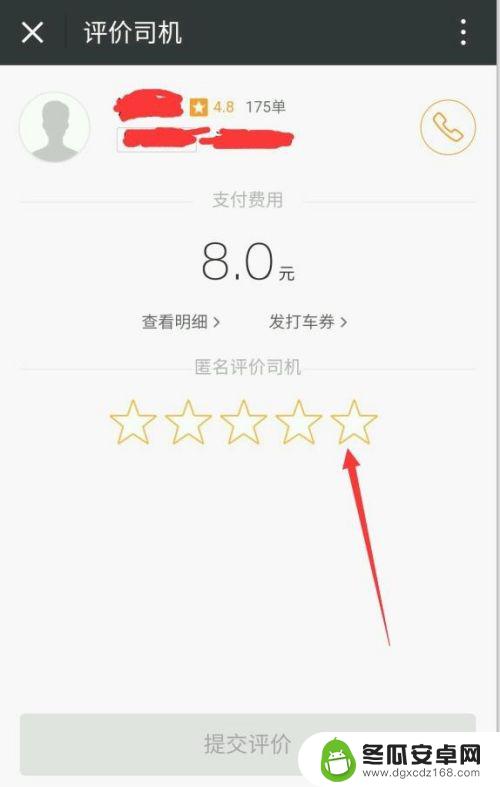
12.如果想坐顺风车,则在如下界面处点击顺风车。下方显示拼座是多少元,不拼座是多少元,选择需要方式,再点击”预约顺风车“即可。
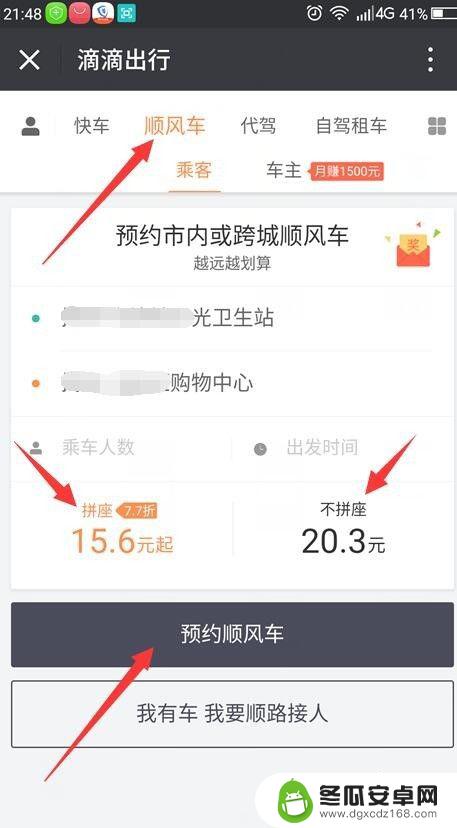
13.如果需要代驾,则在如下界面中点击代驾,就会显示约需多少元,再点击呼叫代驾。
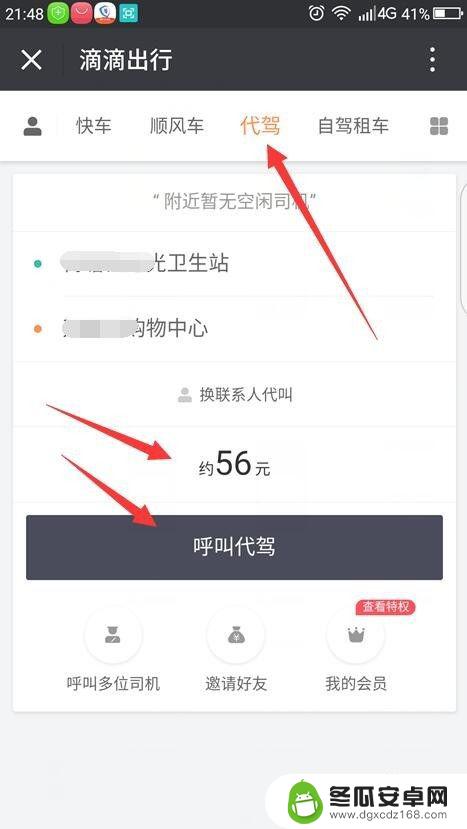
14.还有自驾租车可选择,不过还有很多城市未开通。现在滴滴还跟出租车合作了,点击出租车,可以呼叫出租车。则以打表进行计价。
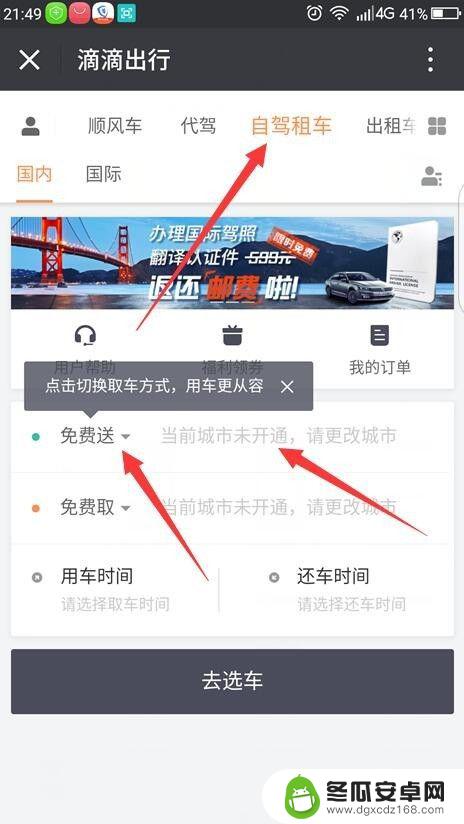
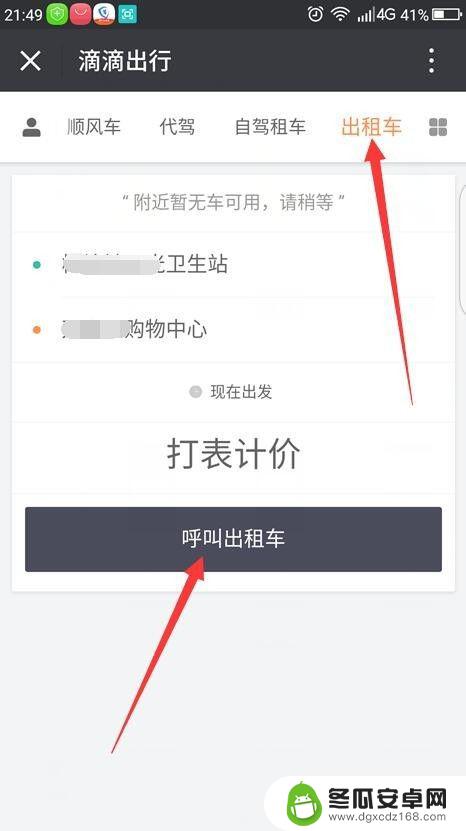
以上就是手机如何设置滴滴打车的全部内容,还有不清楚的用户就可以参考一下小编的步骤进行操作,希望能够对大家有所帮助。










